Inhaltsverzeichnis
In diesem Bereich werden alle durchgeführten Live Streams eines Live Stream Projekts aufgelistet. Die Bezeichnung Event entspricht einem abgeschlossenen Live Stream mit Start- und Endzeitpunkt.
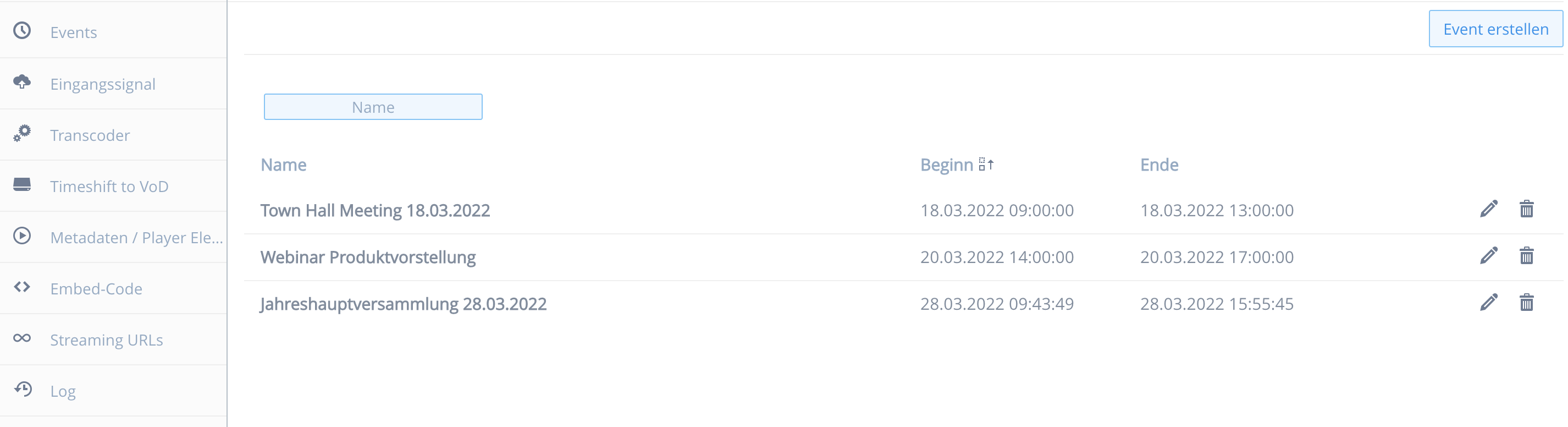
Erstellen eines Events
Automatisch
Damit Events automatisch angelegt werden, muss zunächst die Option “Events automatisch anlegen” aktiviert sein. Die Option befindet sich in der oberen linken Ecke des Events-Bereichs.
Sobald dann ein Signal den Ingest Server des Live Stream Projekts erreicht, wird automatisch ein Event angelegt und der Startzeitpunkt vergeben. Nachdem der Live Stream beendet wurde, wird auch der Endzeitpunkt hinterlegt und das Event ist nun vollständig.
Beginn und Ende des Events werden in der eingestellten Zeitzone des eigenen Benutzerkontos dargestellt. Datums- und Zeitangabe im Titel wird in UTC erfasst.
Ein Live Stream muss mindestens 10 Minuten lang ausgeführt werden, ehe ein Event angelegt wird. So wird vermieden, dass die Event-Übersicht unnötig mit Test-Streams gefüllt wird.
Manuell
Über den Button „Event erstellen“ lässt sich ein Event manuell anlegen. In dem anschließend erscheinenden Dialog können Sie einen aussagekräftigen Titel sowie den Start- und Endzeitpunkt hinterlegen.
Diese Funktion empfiehlt sich, falls Sie einen Live Stream, der in der Vergangenheit vorgenommen wurde, nachträglich als Event anlegen möchten.
Falls ein Live Stream in der Zukunft liegt, kann das Event bereits mit dem zukünftigen Startdaten angelegt werden. Sobald Sie den geplanten Live Stream dann abgeschlossen haben, wird für das bereits angelegt Event automatisch die Endzeit hinterlegt
Event-Übersicht
Die Event-Liste lässt sich nach Titel, Beginn und Ende sortieren. Nutzen Sie das Suchfeld, um nach dem Titel eines Events zu suchen.
Events lassen sich durch einen Klick auf den “Stift”-Button nachträglich bearbeiten. Sie können den Titel sowie den Start- und Endzeitpunkt ändern. Durch einen Klick auf den “Löschen”-Button, löschen Sie ein Event.
Analytics
Automatisch oder manuell angelegte Events lassen sich innerhalb des Analytics-Moduls als Filter-Option auswählen, sodass statistische Werte exakt für den eingestellten Event-Zeitraum ausgegeben werden.